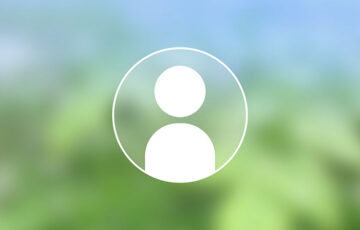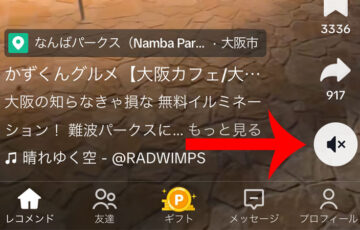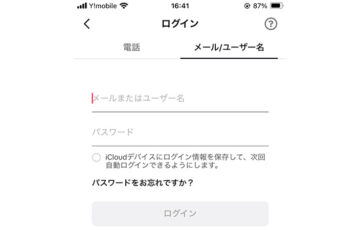「TikTok Liteの名前変更をしたい!」
TikTok Liteを始めるときに深く考えずに名前を付けたが、今になって変更したくなった方もいるでしょう。
動画を投稿して見つけてもらいたいなら、覚えやすくて個性のある名前をおすすめします。
この記事では、TikTok Liteの名前変更方法やユーザー名・ニックネームの違いなどをまとめていきます。
\当ブログからTikTok Liteをダウンロードで即時500円+条件達成1,300円分を獲得!/
目次
TikTok Liteの名前は2種類ある
まず、TikTok Liteの名前には「ユーザー名」と「ニックネーム」の2種類があります。
プロフィール画面を開くと、@から始まるのが「ユーザー名」、上部に表示される名前が「ニックネーム」となります。
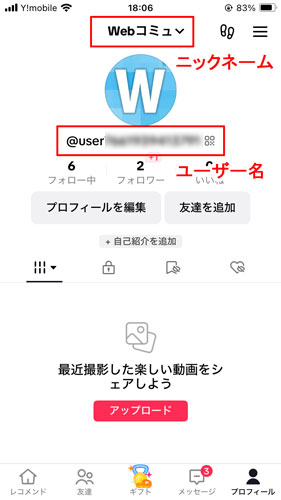
| ユーザー名 | ニックネーム | |
|---|---|---|
| 例 | @pokemon | Pokémon/ポケモン【公式】 |
| 文字数 | 最大24文字 | 最大30文字 |
| 使える文字列 | アルファベット、数字、アンダースコア(_)、ピリオド(,) ※いずれも半角のみ ※末尾にピリオドは不可 |
ひらがな、カタカナ、漢字、アルファベット、記号 |
| 変更できる頻度 | 30日に1回 | 7日に1回 |
| 用途 | ID検索など |

意味のない数字の羅列となっているので覚えにくいです。
できるだけ検索しやすくて他のユーザーともかぶっていない名前に変更すると良いでしょう。
TikTok Liteの名前変更に関する注意点
TikTok Liteの名前変更をする場合は、いくつかの注意点があります。
名前変更の回数には制限あり
TikTok Liteの名前変更には、回数制限があります。
変更回数は無制限ですが、1回変更すると7日ほど待たなければなりません。
ユーザー名の場合は、次回変更までに1ヶ月間(30日間)も待つ必要があります。
変更するときは、スペルなど間違いながないかどうか必ずチェックしましょう。
ユーザー名の変更でプロフィールリンクが変わる
TikTok Liteのユーザー名を変更するとプロフィールリンクが変わります。
プロフィールリンクが変更されると過去にシェアしたプロフィールや動画などのリンクが機能されない可能性があります。

TikTok Liteの名前変更する方法
ここからは、TikTok Liteで名前変更する方法を解説してきます。
TikTok Liteを起動してから下部メニューの「プロフィール」→「プロフィールを編集」の順にタップします。
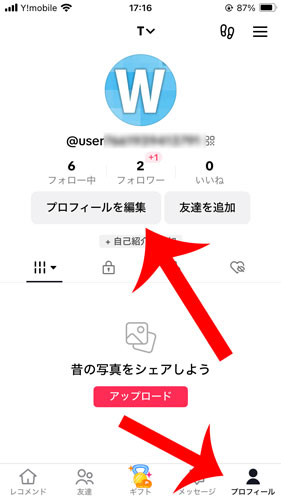
変更したい名前を「名前(ニックネーム)」または「ユーザー名」から選択します。
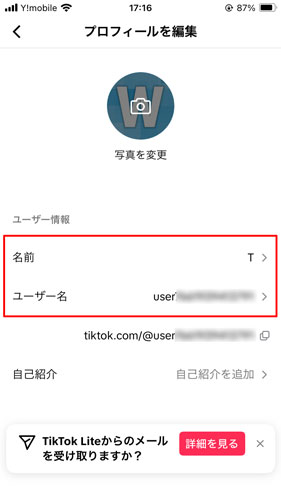
例えば、名前(ニックネーム)を選択した場合は、テキストの入力ボックスから変更可能です。
新しい名前(ニックネーム)を入力したら「保存」をタップしましょう。
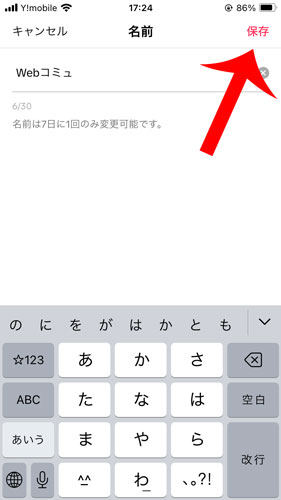
“ニックネームを設定しますか?”というメッセージが表示されるので「確認」をタップして手続きを完了させましょう。
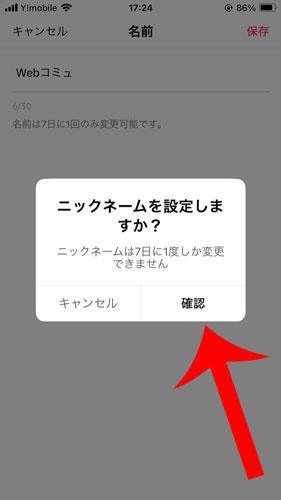
TikTok Liteの名前変更できない原因
TikTok Liteの名前変更できない場合は、次のような原因が考えられます。
TikTok Liteアプリのバージョンが古い
TikTok Liteアプリのバージョンが古いことで名前変更できないケースです。
通常は、自動でアップロードされます。
手動設定にしている場合は、App StoreまたはGoogle Playから最新バージョンにアップデートしましょう。
アプリで不具合が発生している
TikTok Liteアプリに不具合が発生していることで名前変更できないケースです。
その場合は、TikTok Liteアプリを再起動しましょう。
iPhoneの場合は、画面下からスワイプしてからアプリ一覧を表示して、アプリを上にスワイプして終了。
TikTok Liteアプリを再起動しましょう。
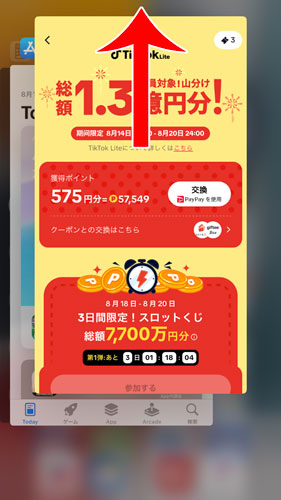

最後に
今回は、TikTok Liteの名前変更方法を解説しました。
TikTok Liteのユーザー名とニックネームは、プロフィール変更画面から簡単に変更できます。
ニックネームを変更すれば、TikTok Liteの友達招待キャンペーンで表示される名前も変わります。
親しみやすい名前にしておけば、登録してもらえる確率もアップするかもしれません。
\当ブログからTikTok Liteをダウンロードで即時500円+条件達成1,300円分を獲得!/